1、上接'Photoshop打造黄褐色风景艺术照(一)'。在图层面板中单击底部的【创建新的填充或调整图层】按钮,在弹出的菜单中选择【通道混合器】命令。
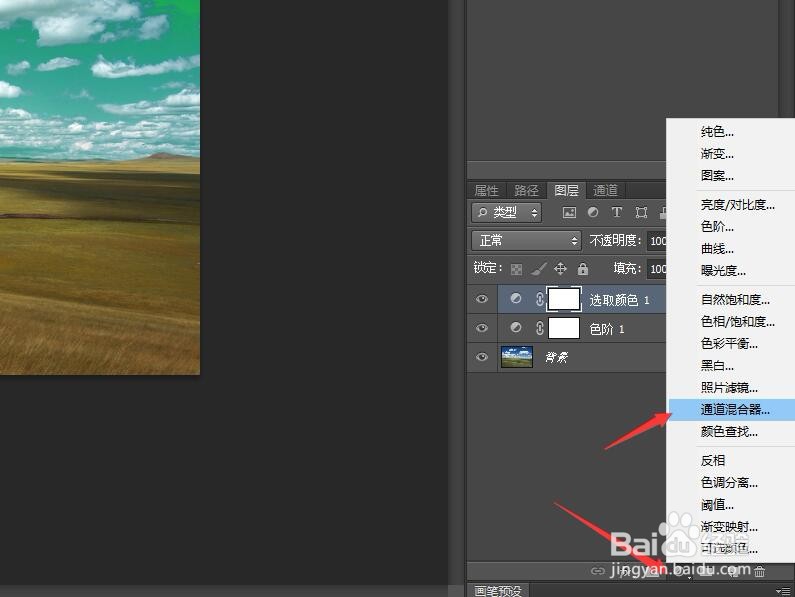
2、选择输出通道为红。将红色数值更改为85,绿色数值更改为36,蓝色数值更改为-22。

3、选择输出通道为绿。将红色数值更改为40,绿色数值更改为60,蓝色数值更改为4。
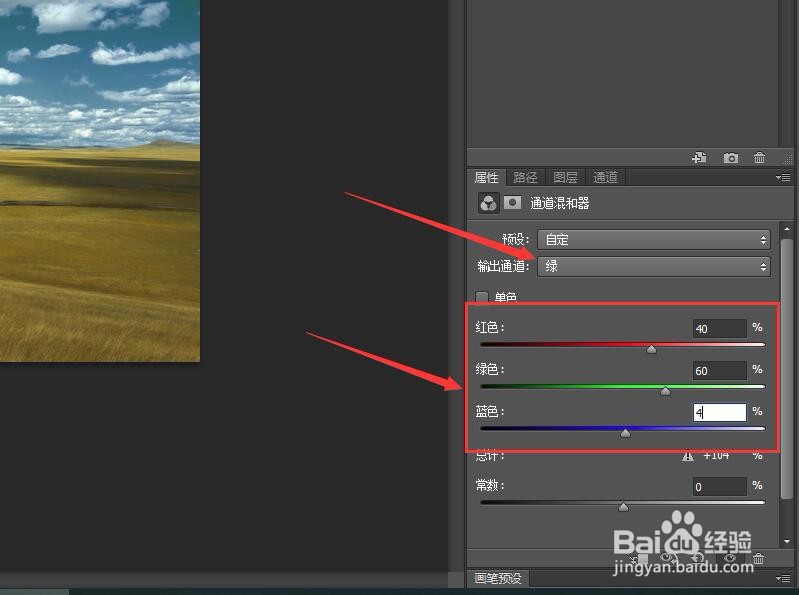
4、选择输出通道为蓝。将红色数值更改为-20,绿色数值更改为20,蓝色数值更改为50,常数更改为24。
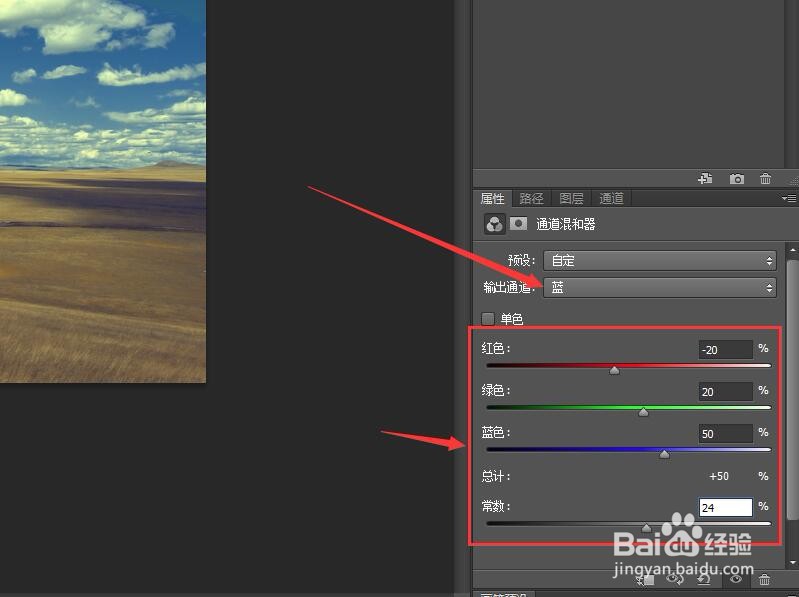
5、返回到图层面板中,单击底部的【创建新的填充或调整图层】按钮,在弹出的菜单中选择【曲线】命令。

6、将光标移至直方图中的调整曲线上,向上拖动将照片提亮。
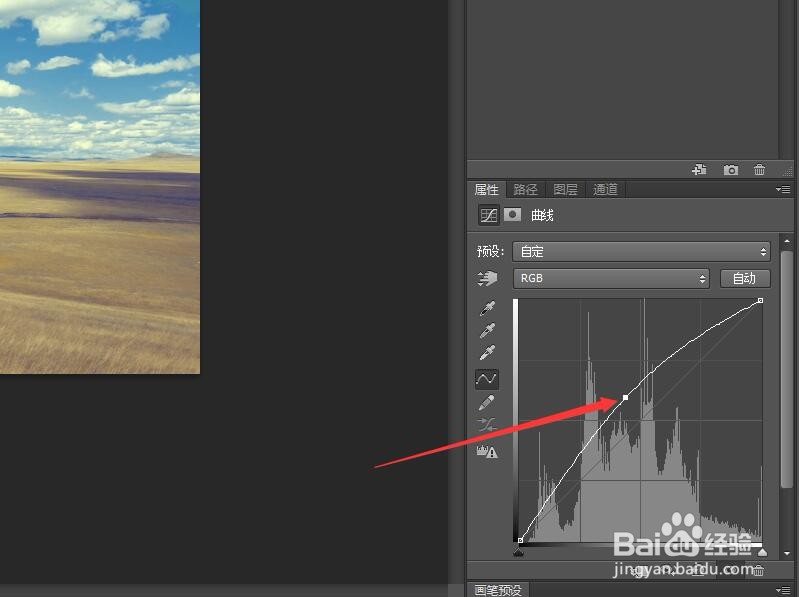
7、在绘图区域就可以看到。黄褐色风景艺术照的效果。

